win10系统显卡驱动为什么安装不上_显卡驱动安装不上解决方法
- PHPz转载
- 2024-03-27 14:00:21586浏览
php小编香蕉为您解答:许多Win10用户在安装显卡驱动时遇到了问题,可能导致显卡性能不佳或无法正常运行。造成这种情况的原因有很多,比如驱动不兼容、版本过旧或者安装过程中出现错误等。在本文中,我们将为您详细介绍显卡驱动安装不上的解决方法,帮助您轻松解决这一问题,让您的显卡恢复正常工作。
1、使用快捷键WIN R打开运行命令框,输入gpedit.msc,点击【确定】按钮;如图所示:

2、待组策略编辑器弹出后,依次选取【用户配置】、【管理模板】;如图所示:

3、然后,在管理模板右侧双击【系统】文件夹;如图所示:
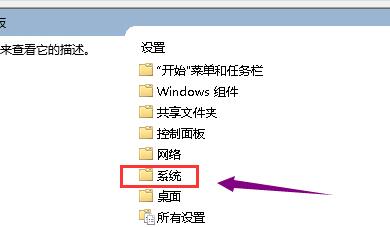
4、进入系统文件夹后,双击【驱动程序安装】文件夹;如图所示:

5、接着,双击【设备驱动程序的代码签名】这个文件;如图所示:

6、将配置改为已启动,同时检测到无签名驱动选择忽略,再按下【应用】按钮;如图所示:

7、最后,进入设备管理器,重新更新驱动程序就可以了。
以上是win10系统显卡驱动为什么安装不上_显卡驱动安装不上解决方法的详细内容。更多信息请关注PHP中文网其他相关文章!
声明:
本文转载于:zol.com.cn。如有侵权,请联系admin@php.cn删除

